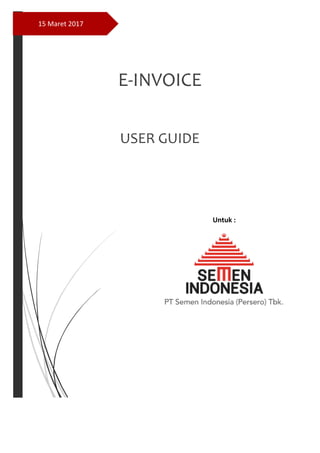
OPTIMIZED E-INVOICE GUIDE
- 1. 15 Maret 2017 E-INVOICE USER GUIDE Untuk :
- 2. PT. Sinergi Informatika Semen Indonesia Graha Irama Building Lt.11 Jl. H.R. Rasuna Said Kav.1-2 Jakarta Selatan Tel.: +62 21 526-1174 http:// www.sinergi-informatika.com 2 Daftar isi Daftar Isi.......................................................................................................................................................... 2 1. Flow E-Invoice............................................................................................................................................. 3 2. Petunjuk Penggunaan ................................................................................................................................. 4 2.1 User Vendor.......................................................................................................................................... 4 2.1.1 Flow E-Invoice untuk Vendor ...................................................................................................... 4 2.1.2 Masuk E-Invoice Sebagai Vendor................................................................................................ 5 2.1.3 Membuat Invoice ........................................................................................................................ 6 2.1.4 Melihat dan Mengubah Invoice ................................................................................................ 11 2.1.5 Submit Invoice........................................................................................................................... 13 2.1.6 Kirim Berkas............................................................................................................................... 15 2.1.6 View Report............................................................................................................................... 20 2.2 User Verifikator 1................................................................................................................................ 21 2.2.1 Flow E-Invoice untuk Verifikator 1............................................................................................ 21 2.2.2 Log In Verifikator dan Masuk Menu.......................................................................................... 21 2.2.3 Verifikasi Invoice ....................................................................................................................... 23 2.2.4 Flow E-Invoice untuk Vendor Log In Verifikator dan Masuk Menu........................................... 26 2.3 User Verifikator 2................................................................................................................................ 27 2.3.1 Flow E-Invoice untuk Verifikator 2............................................................................................ 27 2.3.2 Masuk Menu Terima Dokumen Invoice .................................................................................... 27 2.3.3 Verifikasi Berkas Invoice............................................................................................................ 28 2.3.4 Posting Invoice .......................................................................................................................... 30
- 3. PT. Sinergi Informatika Semen Indonesia Graha Irama Building Lt.11 Jl. H.R. Rasuna Said Kav.1-2 Jakarta Selatan Tel.: +62 21 526-1174 http:// www.sinergi-informatika.com 3 1. Flow E-Invoice Create Invoice Terima Invoice Verifikasi Invoice RejectOK? Approve Invoice Park Submit Update Invoice Ekspedisi Perbaiki Berkas Terima Ekspedisi Verifikasi Berkas OK ? Ekspedisi Reject Terima Berkas YES NO YES NO Posting Invoice
- 4. PT. Sinergi Informatika Semen Indonesia Graha Irama Building Lt.11 Jl. H.R. Rasuna Said Kav.1-2 Jakarta Selatan Tel.: +62 21 526-1174 http:// www.sinergi-informatika.com 4 2. Petunjuk Penggunaan 2.1.1 Flow E-Invoice Untuk Vendor Tindakan Flow Log In Vendor Create Invoice Submit Invoice Pilih GR Masukan User dan Pass OK? Dashboard Vendor NO YES Invoice Management OK? Start Create Invoice Isi data Invoice OK? NO Create Invoice Invoice Created YES YES NO Invoice Management Start Submit Invoice OK? NO YES Submit Invoice Invoice Submitted
- 5. PT. Sinergi Informatika Semen Indonesia Graha Irama Building Lt.11 Jl. H.R. Rasuna Said Kav.1-2 Jakarta Selatan Tel.: +62 21 526-1174 http:// www.sinergi-informatika.com 5 Kirim Berkas Terima Berkas 2.1.2 Masuk E-Invoice sebagai Vendor Masukan alamat “https://eprocurement.semenindonesia.com/eproc/Login_vendor” pada URL di browser Gambar 1: URL Log in vendor Akan muncul halaman log in untuk vendor. Pilih company, masukan username, password dan captcha sesuai pada gambar kemudian klik button “SIGN IN” Invoice Management Pilih Dokumen Ekspedisi OK? NO YES Dokumen Terekspedisi Cetak Dokumen Ekspedisi Invoice Management Terima Retur Dokumen Dokumen Retur Diterima
- 6. PT. Sinergi Informatika Semen Indonesia Graha Irama Building Lt.11 Jl. H.R. Rasuna Said Kav.1-2 Jakarta Selatan Tel.: +62 21 526-1174 http:// www.sinergi-informatika.com 6 Gambar 2: Halaman Form Log In Vendor Jika username, password dan captcha salah, maka vendor akan kembali ke halaman log in. Jika username, password dan captcha benar, maka vendor akan masuk pada halaman dashboard vendor. Gambar 3: Dashboard E-Procurement untuk Vendor 2.1.3 Membuat Invoice Klik angka pada samping kiri “Invoice” pada halaman Dashboard E-Procurement. Vendor akan masuk dashboard invoice management
- 7. PT. Sinergi Informatika Semen Indonesia Graha Irama Building Lt.11 Jl. H.R. Rasuna Said Kav.1-2 Jakarta Selatan Tel.: +62 21 526-1174 http:// www.sinergi-informatika.com 7 Gambar 4: Halaman Unbilled Invoice Management Untuk membuat invoice pillih good receive (GR) dengan cara mencentang check box pada bagian paling kanan tabel kemudian klik button “Create Invoice” Nomer dan jenis purchasing order (PO) yang dibuat dalam satu invoice harus sama, jika tidak akan muncul peringatan kesalahan Gambar 5: Peringatan Nomer dan Jenis PO Tidak Sama Jika vendor klik button “Create Invoice” sebelum memilih GR maka akan muncul peringatan kesalahan Gambar 6: Peringatan Belum Memilih GR Jika benar maka akan muncul pop up form create invoice
- 8. PT. Sinergi Informatika Semen Indonesia Graha Irama Building Lt.11 Jl. H.R. Rasuna Said Kav.1-2 Jakarta Selatan Tel.: +62 21 526-1174 http:// www.sinergi-informatika.com 8 Gambar 7: Form Create Invoice Pada form create invoice ada beberapa data yang harus diisi yaitu: Tabel 1. Aturan pengisian form create invoice Field Role Catatan Tanggal Invoice M Harus diisi, secara default terisi tanggal pada saat membuat invoice No Invoice M Harus diisi dengan nomer ivoice Bank Transfer M Harus memilih salah satu rekening yang teraftar Jenis Pajak M Harus memilih Jenis Pajak yang sesuai Tanggal Faktur Pajak C Tidak harus diisi ketika memilih jenis pajak “Tanpa PPN” dan harus diisi ketika memilih jenis pajak “PPN” No. Faktur Pajak C Tidak harus diisi ketika jenis pajak “Tanpa PPN” dan harus diisi ketika jenis pajak “PPN” No. SP/PO - Form No. SP/PO secara default disable No. BAPP C Diisi sesuai dengan kebutuhan, Lihat Tabel 2 No. BAST / RR / PP C Diisi sesuai dengan kebutuhan, Lihat Tabel 2 No. Kwintansi C Diisi sesuai dengan kebutuhan, Lihat Tabel 2 K3 C Diisi sesuai dengan kebutuhan, Lihat Tabel 2 Lampiran Mutu C Diisi sesuai dengan kebutuhan, Lihat Tabel 2 Denda C Diisi ketika ada denda Dokumen Tambahan C Ditambahkan ketika ada dokumen tambahan yang dilampirkan
- 9. PT. Sinergi Informatika Semen Indonesia Graha Irama Building Lt.11 Jl. H.R. Rasuna Said Kav.1-2 Jakarta Selatan Tel.: +62 21 526-1174 http:// www.sinergi-informatika.com 9 Base Amount - Form Base Amount secara default disable Note O Vendor dapat menambahkan catatan yang ditujukan kepada verifikator Upload Image C Ketika field diisi maka harus melampirkan hasil scan berkasnya M = Mandatory, C = Conditional, O = Optional Tabel 2. Berkas yang dibutuhkan untuk setiap jenis invoice Jenis Invoice Berkas Materials Spare part Services Catatan Invoice √ √ √ - Faktur Pajak √ √ √ Khusus PKP (Pengusaha Kena Pajak) BAPP √ - BAST √ Disertakan ketika progress 100% RR √ √ - PP - Kwitansi √ √ √ - K3 √ √ - Lampiran Mutu √ - Denda √ √ √ Ketika ada denda maka dokumen harus dilampirkan Dokumen Tambahan √ √ √ Dokumen lain jika diperlukan No Faktur Pajak yang diisikan harus sudah terdaftar di database Semen Indonesia. Vendor dapat menambahkan beberapa jenis denda atau dokumen tambahan pada invoce. Ketika vendor menambahkan denda dan dokumen tambahan maka harus mengupload hasil scan dari berkas tersebut. Gambar 8: Form Create Invoice Tambah Denda dan Dokumen Tambahan Ketika memasukan denda harus memberikan nominal berupa angka, jika tidak akan muncul peringatan
- 10. PT. Sinergi Informatika Semen Indonesia Graha Irama Building Lt.11 Jl. H.R. Rasuna Said Kav.1-2 Jakarta Selatan Tel.: +62 21 526-1174 http:// www.sinergi-informatika.com 10 Gambar 9: Peringatan Nominal Denda Harus Lebih dari 0 Jika data sudah terisi lengkap klik button ”Simpan” untuk membuat invoice Jika data wajib belum terisi maka akan muncul peringatan dan invoice tidak dapat dibuat Gambar 10: Validasi Data yang Harus Diisi Gambar 11: Validasi Gambar Harus Diupload Jika data sudah lengkap maka invoice akan tersimpan dan muncul pemberitahuan pada halaman dashboard invoice management
- 11. PT. Sinergi Informatika Semen Indonesia Graha Irama Building Lt.11 Jl. H.R. Rasuna Said Kav.1-2 Jakarta Selatan Tel.: +62 21 526-1174 http:// www.sinergi-informatika.com 11 Gambar 22: Halaman Dasboard dengan Pemberitahuan Berhasil Create Invoice 2.1.4 Melihat atau Mengubah Invoice Untuk menampilkan list invoice yang telah dibuat pada halaman dashboard invoice management klik pada tab “Invoiced”. Gambar 33: Tampilan List Invoice yang Telah Dibuat Akan muncul semua invoice yang telah vendor buat. Setelah dibuat status invoice masih berupa draft.
- 12. PT. Sinergi Informatika Semen Indonesia Graha Irama Building Lt.11 Jl. H.R. Rasuna Said Kav.1-2 Jakarta Selatan Tel.: +62 21 526-1174 http:// www.sinergi-informatika.com 12 Pada kolom action ada beberapa tindakan yang dapat dilakukan olen vendor sesuai dengan status invoice. Penjelasannya dapat dilihat pada Tabel 3 Tabel 3. Tindakan yang dapat dilakukan pada kolom Action Tindakan Icon Tooltip Keterangan Lihat atau ubah invoice View / Edit Invoice Lihat invoice dapat dilakukan disemua status invoice. Sedangkan untuk mengubah invoice hanya dapat dilakukan ketika status invoice “Draft” atau “Reject” Lihat tracking History Invoice Lihat tracking dapat dilakukan disemua status invoice Kirim ke Verifikasi Submit Invoice Kirm invoice ke verifikasi hanya dapat dilakukan ketika status invoice “Draft” atau “Reject” Hapus invoice Delete Invoice Hapus invoice hanya dapat dilakukan ketika status invoice “Draft” atau “Reject” Kirim dokumen Kirim Dokumen Kirim dokumen dapat dilakukan ketika status invoice “Approve” dan status dokumen “Belum Kirim” Cetak Dokumen Ekspedisi Cetak Dokumen Cetak dokumen dapat dilakukan ketika status invoice “Approve” dan status dokumen “Kirim” Terima Dokumen Reject Terima Dokumen Terima dokumen reject dapat dilakukan ketika status invoice “Approve” dan status dokumen “Retur” Kirim ulang dokumen Kirim Ulang Dokumen Kirim ulang dokumen dapat dilakukan ketika status invoice “Approve”, status dokumen “Terima” dan posisi dokumen di “Vendor” Ketika vendor memilih tindakan history invoice maka akan muncul pop up yang berisi tabel tracking invoice Gambar 44: Pop Up Tracking Invoice Ketika vendor memilih tindakan submit invoice maka akan muncul peringatan untuk meminta persetujuan, jika memilih OK maka invoice akan dikirimkan pada verifikator 1
- 13. PT. Sinergi Informatika Semen Indonesia Graha Irama Building Lt.11 Jl. H.R. Rasuna Said Kav.1-2 Jakarta Selatan Tel.: +62 21 526-1174 http:// www.sinergi-informatika.com 13 Gambar 55: Peringatan Submit Invoice Ketika vendor memilih tindakan hapus invoice maka akan muncul peringatan untuk meminta persetujuan, jika vendor memilih OK maka invoice tersebut akan terhapus. Gambar 66: Peringatan Hapus Invoice Jika vendor memilih tindakan view / edit maka vendor akan masuk pada halaman detail invoice Gambar 77: Halaman Detail Invoice Pada halaman detail invoice vendor dapat mengubah data dari invoice. Ketika terjadi perubahan maka vendor akan diminta untuk mengupload hasil scan dokumen dari data yang diubah.
- 14. PT. Sinergi Informatika Semen Indonesia Graha Irama Building Lt.11 Jl. H.R. Rasuna Said Kav.1-2 Jakarta Selatan Tel.: +62 21 526-1174 http:// www.sinergi-informatika.com 14 Pada bagian paling bawah dari halaman detail invoice terdapat tabel yang memberikan informasi GR yang terdapat pada invoice tersebut. Setelah selesai mengubah data invoice klik button “Simpan”. 2.1.5 Submit Invoice Setelah data invoice benar vendor dapat melakukan submit untuk diverifikasi oleh verifikator 1 dengan cara klik “Submit invoice” pada kolom action. Akan muncul peringatan klik yes. Ketika invoice telah dikirim maka status invoice akan berubah menjadi “Submited”. Gambar 18: Halaman Invoice Management Setelah Submit Setelah disubmit maka Vendor hanya dapat melihat history dan detail dari invoice. Invoice yang telah dikirim tidak dapat diubah. Dan pada bagian pojok kanan ada informasi antrian dari invoice yang dikirim Vendor.
- 15. PT. Sinergi Informatika Semen Indonesia Graha Irama Building Lt.11 Jl. H.R. Rasuna Said Kav.1-2 Jakarta Selatan Tel.: +62 21 526-1174 http:// www.sinergi-informatika.com 15 Gambar 19: Halaman Detail Invoice dengan status Submited Akan ada 2 kemungkinan hasil dari submit invoice yaitu: Ditolak oleh verifikator 1: ketika invoice ditolak (Rejected) oleh verifikator 1 maka vendor harus memperbaiki invoice tersebut. Gambar 20: Halaman Invoice Managemen Invoice Rejected Untuk mengetahui alasan ditolak dari Verifikator 1 dan memperbaiki invoice klik “View / Edit Invoice”.
- 16. PT. Sinergi Informatika Semen Indonesia Graha Irama Building Lt.11 Jl. H.R. Rasuna Said Kav.1-2 Jakarta Selatan Tel.: +62 21 526-1174 http:// www.sinergi-informatika.com 16 Gambar 21: Halaman Detail Invoice Invoice Rejected Setelah invoice diperbaiki klik tindakan “Submit invoice” untuk mengirimkan kembali invoice ke verifikator 1. Disetujui oleh verifikator 1: ketika disetujui (Approved) oleh verifikator 1 maka vendor dapat melanjutkan ke tahapan selanjutnya yaitu Kirim Berkas. 2.1.6 Kirim Berkas Setelah data invoice diapprove oleh verifikator 1 maka vendor dapat melakukan kirim berkas. Gambar 22: Halaman Invoice Management Invoice Approved Klik pada “Kirim Dokumen” pada kolom action untuk mengirim berkas.
- 17. PT. Sinergi Informatika Semen Indonesia Graha Irama Building Lt.11 Jl. H.R. Rasuna Said Kav.1-2 Jakarta Selatan Tel.: +62 21 526-1174 http:// www.sinergi-informatika.com 17 Gambar 23: Pop Up Kirim Dokumen Berkas yang dikirimkan harus sesuai dengan data pada invoice Gambar 24: Peringatan Dokumen Harus Dikirimkan Semua Semua dokumen yang ada pada invoice harus dikirimkan Gambar 25: Kirim Dokumen yang Benar Ketika data sesuai akan muncul pemberitahuan dan nomer ekspedisi
- 18. PT. Sinergi Informatika Semen Indonesia Graha Irama Building Lt.11 Jl. H.R. Rasuna Said Kav.1-2 Jakarta Selatan Tel.: +62 21 526-1174 http:// www.sinergi-informatika.com 18 Gambar 26: Pemberitahuan Dokumen Berhasil Dikirim Setelah berkas dikirim vendor dapat mencetak dokumen ekspedisi Gambar 27: Halaman Invoice Management Dokumen Invoice Telah Dikirim Setelah klik pada “Print” maka akan dilakukan download file dalam format pdf Ada 2 bagian pada file pdf yang pertama untuk verifikator dan yang kedua untuk vendor Gambar 28: Hasil Cetak Tanda Terima Dokumen
- 19. PT. Sinergi Informatika Semen Indonesia Graha Irama Building Lt.11 Jl. H.R. Rasuna Said Kav.1-2 Jakarta Selatan Tel.: +62 21 526-1174 http:// www.sinergi-informatika.com 19 Ada 2 bagian pada file pdf yang pertama untuk verifikator dan yang kedua untuk vendor, kemudian vendor mengirimkan berkas invoice melalui ekspedisi. Selanjutnya mengunggu konfirmasi penerimaan dari verifikator 2. Ada 2 kemungkinan hasil verifikasi dari verifikator 2 yaitu: Reject:ketika di reject maka dokumen akan dikembalikan ke vendor. Pada halaman invoice managemet akan muncul link “Terima Dokumen” pada kolom aksi. Gambar 29: Halaman Invoice Management Berkas Invoice Klik link tersebut maka akan muncul pop up proses terima dokumen dari retur ekspedisi jika berkas dokumen telah diterima maka klik pada button “Terima” Gambar 30: Pop Up Proses Terima Dokumen Retur
- 20. PT. Sinergi Informatika Semen Indonesia Graha Irama Building Lt.11 Jl. H.R. Rasuna Said Kav.1-2 Jakarta Selatan Tel.: +62 21 526-1174 http:// www.sinergi-informatika.com 20 Pada proses terima dokumen tersebut akan ditampilkan alasan verifikator 2 mereject dokumen tersebut. Kemudian akan muncul link “Kirim Ulang Dokumen” klik link tersebut untuk mengirimkan kembali dokumen yang telah direvisi. Gambar 31: Halaman Invoice Management Kirim Ulang Berkas Pada saat kirim ulang dapat dilakukan penambahan catatan untuk verifikator. Catatan tersebut juga akan ditampilkan pada catatan di cetak dokumen ekspedisi. Gambar 32: Form Catatan Dari Vendor untuk Verifikator ketika Dokumen Direject Approve: data akan dikirim ke halaman invoice verification untuk dilakukan posting. Setelah diposting maka pada halaman invoice management akan muncul invoice tersebut dengan status “Posted”. 2.1.7 Lihat Follow On Document Setelah invoice diposting oleh verivikator 1 maka vendor dapat melihat data Follow On Document.
- 21. PT. Sinergi Informatika Semen Indonesia Graha Irama Building Lt.11 Jl. H.R. Rasuna Said Kav.1-2 Jakarta Selatan Tel.: +62 21 526-1174 http:// www.sinergi-informatika.com 21 Pada Follow On Document dapat dilihat berapa jumlah yang akan dibayarkan dari invoice yang telah diposting tersebut. Untuk melihat data klik “View / Edit Invoice” dengan status posted Kemudian pada bagian bawah akan muncul data Follow On Document sebagai berikut. Gambar 33: Halaman Invoice Management Kirim Ulang Berkas
- 22. PT. Sinergi Informatika Semen Indonesia Graha Irama Building Lt.11 Jl. H.R. Rasuna Said Kav.1-2 Jakarta Selatan Tel.: +62 21 526-1174 http:// www.sinergi-informatika.com 22 2.2.1 Flow E-Invoice untuk Verifikator 1 Tindakan Flow Log In Verifikator Verifikasi Invoice 2.2.2 Log In Verifikator dan Masuk Menu Masukan alamat “https://eprocurement.semenindonesia.com/eproc/Login” pada URL di browser Gambar 34: URL Log In Verifikator Open Detail Invoice Masukan User dan Pass OK? Dashboard Verifikator NO YES Invoice Verification Approve OK? Reject Invoice Rejected Cek Detail Invoice Create Mir7 Invoice Approved NO YES
- 23. PT. Sinergi Informatika Semen Indonesia Graha Irama Building Lt.11 Jl. H.R. Rasuna Said Kav.1-2 Jakarta Selatan Tel.: +62 21 526-1174 http:// www.sinergi-informatika.com 23 Masukan username dan password. Gambar 35: Halaman Log In Verifikator Ketika username atau password salah maka akan muncul peringatan kesalahan Gambar 36: Peringatan Kesalahan Log In Verifikator Jika username dan password benar maka akan masuk pada dashboard Verifikator
- 24. PT. Sinergi Informatika Semen Indonesia Graha Irama Building Lt.11 Jl. H.R. Rasuna Said Kav.1-2 Jakarta Selatan Tel.: +62 21 526-1174 http:// www.sinergi-informatika.com 24 Gambar 37: Halaman Dashboard Verifikator Masuk ke Invoice Verification dengan mengakses menu “INV->DAFTAR INVOICE” Gambar 38: Menu untuk Mengakses Halaman Invoice Verification 2.2.3 Verifikasi Invoice Pada halaman invoice verification akan muncul data invoice yang telah disubmit
- 25. PT. Sinergi Informatika Semen Indonesia Graha Irama Building Lt.11 Jl. H.R. Rasuna Said Kav.1-2 Jakarta Selatan Tel.: +62 21 526-1174 http:// www.sinergi-informatika.com 25 Gambar 39: Halaman Invoice Verification Untuk melakukan verifikasi klik “Detail Invoice” yang terdapat pada kolom action Pada halaman ini verifikator 1 diminta untuk mencocokan kesesuaian antara gambar yang diupload dengan data pada form. Jika terdapat denda yang memiliki GL Account maka pada bagian GL Account akan terisi secara otomatis. Gambar 40: Denda Invoice Ada beberapa data yang bisa diubah oleh verifikator 1 yaitu: Payment Blok: tidak perlu dilakukan perubahan pada verifikator 1 karena ketika pada verifikator 2 akan secara otomatis terisi “Payment Proposal”. Payment Method: diplih sesuai dengan metode pembayaran Status: dipilih sesuai dengan status dokumen diapprove atau direject Ketika terdapat permasalahan khusus yang memerlukan edit amount pada item GR maka dapat dilakukan dengan menghilangkan check pada “Calculate Tax”, kemudian edit pada itemnya.
- 26. PT. Sinergi Informatika Semen Indonesia Graha Irama Building Lt.11 Jl. H.R. Rasuna Said Kav.1-2 Jakarta Selatan Tel.: +62 21 526-1174 http:// www.sinergi-informatika.com 26 Gambar 41: Reject Invoice Verifikator 1 Ketika invoice direject maka verifikator harus memberikan alasan rejectnya. Gambar 42: Reject Invoice Verifikator 1 Ketika invoice disapprove maka vendor dapat mengirimkan berkas invoice. Gambar 43: Approve Invoice Verifikator 1 Setelah invoice diapprove maka data invoice akan dikembalikan ke vendor untuk dilakukan pengiriman berkas invoice.
- 27. PT. Sinergi Informatika Semen Indonesia Graha Irama Building Lt.11 Jl. H.R. Rasuna Said Kav.1-2 Jakarta Selatan Tel.: +62 21 526-1174 http:// www.sinergi-informatika.com 27 Gambar 44: Halaman Invoice Verification 2.2.4 Melihat Report Invoice Masuk menu terima dokumen invoice dengan memilih menu “SIAP->INVOICE->REPORT INVOICE” Gambar 45: Menu untuk Mengakses Halaman Terima Dokumen Invoice Pada halaman report semua invoice ditampilkan walaupun masih berstatus “Draft”. Gambar 46: Menu untuk Mengakses Halaman Terima Dokumen Invoice Pada halaman ini ada 2 tindakan yang dapat dilakukan yaitu melihat detail invoice dan melihat tracking invoice.
- 28. PT. Sinergi Informatika Semen Indonesia Graha Irama Building Lt.11 Jl. H.R. Rasuna Said Kav.1-2 Jakarta Selatan Tel.: +62 21 526-1174 http:// www.sinergi-informatika.com 28 Halaman Invoice Report ini dapat diakses oleh Verifikator 1 dan 2.
- 29. PT. Sinergi Informatika Semen Indonesia Graha Irama Building Lt.11 Jl. H.R. Rasuna Said Kav.1-2 Jakarta Selatan Tel.: +62 21 526-1174 http:// www.sinergi-informatika.com 29 2.3.1 Flow E-Invoice untuk Verifikator 2 Tindakan Flow Terima Dokumen Ekspedisi Verifikasi Invoice Open Detail Invoice Invoice Verification Tambah / Ubah Data Invoice Terposting Cek Detail Invoice Invoice Updated Terima Dokumen Approve OK? Reject Invoice Rejected Cek Dokumen Dokumen Diterima Dokumen Approved NO YES Klik Simpan Klik Posting OK? OK? Posting Invoice Park Invoice YES YES NO NO
- 30. PT. Sinergi Informatika Semen Indonesia Graha Irama Building Lt.11 Jl. H.R. Rasuna Said Kav.1-2 Jakarta Selatan Tel.: +62 21 526-1174 http:// www.sinergi-informatika.com 30 2.3.2 Masuk Menu Terima Dokumen Invoice Masuk menu terima dokumen invoice dengan memilih menu “SIAP->INVOICE->TERIMA DOKUMEN INVOICE” Gambar 47: Menu untuk Mengakses Halaman Terima Dokumen Invoice 2.3.3 Verifikasi Berkas Invoice Masuk ke menu terima dokumen invoice Gambar 48: Halaman Daftar Invoice yang Telah Mengirimkan Berkas Invoice dan Disetujui Klik pada “Terima Dokumen” pada bagian paling kanan setiap invoice. Akan muncul pop up penerimaan dokumen invoice. Ketika dekumen tersebut merupakan dokumen yang dikirim ulang maka akan ada catatan dari vendor pada bagian atasnya. Gambar 49: Pop Up Verifikasi
- 31. PT. Sinergi Informatika Semen Indonesia Graha Irama Building Lt.11 Jl. H.R. Rasuna Said Kav.1-2 Jakarta Selatan Tel.: +62 21 526-1174 http:// www.sinergi-informatika.com 31 Gambar 50: Pop Up Verifikasi Ketika Kirim Ulang Ketika verifikator 2 menerima dokumen dari ekspedisi maka akan disesuaikan dengan data invoice dari system. Akan ada 2 kemungkinan yaitu: Reject: ketika data yang ada tidak sesuai antara berkas yang diterima dengan data yang diupload di sistem. Untuk mereject klik pada button “Reject”. Kemudian akan muncul form untuk memberikan informasi kepada vendor alasan berkas tersebut direject. Gambar 51: Pop Up Alasan Reject Kemudian klik yes Setelah itu berkas ataupun data akan dikembalikan ke vendor untuk direvisi. Approve: ketika berkas yang diterima oleh verifikator 2 sesuai dengan data yang diupload di sistem. Maka harus mencentang semua checkbox yang ada dan klik button “Submit”. Maka data akan kembali ke halaman invoice verification untuk diposting.
- 32. PT. Sinergi Informatika Semen Indonesia Graha Irama Building Lt.11 Jl. H.R. Rasuna Said Kav.1-2 Jakarta Selatan Tel.: +62 21 526-1174 http:// www.sinergi-informatika.com 32 2.3.4 Ubah dan Posting Invoice Masuk halaman invoice verification Gambar 52: Halaman Invoice Verification Dokumen Approved Klik pada “Detail Invoice” untuk mengubah atau memposting invoice Pada data payment block pilih “# - Payment Proposal”. Gambar 53: Detail Invoice Dokumen Approved Pada data With Tax Holding ketika ditambahkan harus menggunakan format angka. Gambar 54: Menambahkan PPH
- 33. PT. Sinergi Informatika Semen Indonesia Graha Irama Building Lt.11 Jl. H.R. Rasuna Said Kav.1-2 Jakarta Selatan Tel.: +62 21 526-1174 http:// www.sinergi-informatika.com 33 Form detail invoice pada bagian denda akan ada GL Account, ketika denda yang diinputkan oleh user memliki GL-Account maka secara otomatis pada form GL Account akan terisi. Verifikator juga dapat menambahkan GL Account secara dimanis. Gambar 55: Detail Denda Pada kolom cost center dan profit center isi sesuai dengan kebutuhan. Gambar 56: Menambahkan Cost Center dan Profit Center Setelah memilih Cost / Profit center klik button “Simpan”. Ketika terdapat permasalahan khusus yang memerlukan edit amount pada item GR maka dapat dilakukan dengan menghilangkan check pada “Calculate Tax”, kemudian edit pada itemnya. Gambar 57: List Detail Item GR Ketika data sudah benar maka Invoice dapat di “Park” atau langsung diposting.
- 34. PT. Sinergi Informatika Semen Indonesia Graha Irama Building Lt.11 Jl. H.R. Rasuna Said Kav.1-2 Jakarta Selatan Tel.: +62 21 526-1174 http:// www.sinergi-informatika.com 34 Gambar 58: Button Simpan, Posting dan Kembali Untuk “Park” silahkan klik pada button “Simpan”. akan muncul peringatan klik Yes. Gambar 59: Konfirmasi Update (Park) Invoice Gambar 60: Konfirmasi Update (Park) Sukses Untuk Posting klik pada button “Posting”, akan muncul peringatan klik Yes. Gambar 61: Konfirmasi Posting Invoice Gambar 62: Konfirmasi Posting Invoice Sukses